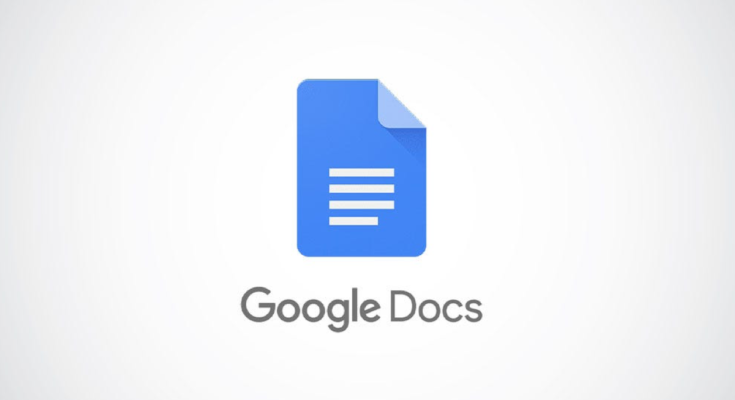As tabelas permitem estruturar dados de forma eficiente em um relatório, ensaio ou artigo de pesquisa. No entanto, depois de criar uma tabela , você pode perceber que precisa movê-la para outro lugar. Mostraremos como mover uma tabela no Google Docs.
Assim como mover uma tabela no Microsoft Word , você tem mais de uma maneira de fazer a mudança no Google Docs. Além de mover uma tabela para um local diferente, você também pode alinhá-la no documento.
Índice
Arraste para mover uma tabela no Google Docs
Se você deseja mover sua mesa apenas por uma curta distância, como para um local na mesma página, a opção mais simples é arrastá-la e soltá-la onde desejar.
Selecione a tabela inteira. Você pode fazer isso arrastando o cursor por cada célula e destacando sua tabela em azul. Certifique-se de que toda a tabela esteja selecionada .
Clique na tabela e use o cursor para arrastá-la para seu novo local no documento. Você verá a localização do cursor no documento ficar azul, para saber que está no lugar certo.
Em seguida, solte-o para colocar a mesa em seu novo local.
Se você tiver dificuldade para mover a tabela dessa forma, selecione o botão Desfazer na barra de ferramentas para colocar a tabela de volta onde estava.
Recortar e colar para mover uma mesa
Talvez você precise mover sua tabela para uma seção diferente do documento. Arrastar a tabela por todo o conteúdo pode ser um desafio. Em vez disso, use as ações recortar e colar.
Selecione a tabela inteira conforme descrito acima, arrastando o cursor por ela para destacá-la em azul.
Em seguida, clique com o botão direito ou selecione “Editar” no menu e escolha “Cortar”. Você também pode usar o atalho de teclado Ctrl+X no Windows ou Command+X no Mac.
Coloque o cursor no local do documento onde deseja a tabela. Em seguida, clique com o botão direito ou selecione “Editar” no menu. Em seguida, escolha “Colar”. Alternativamente, use Ctrl+V no Windows ou Command+V no Mac para colar a tabela.
Você verá então sua mesa aparecer em seu novo local.
Alinhar uma tabela no Google Docs
Mover uma tabela nem sempre significa dar a ela um novo local em seu documento. Você pode movê-lo para que fique centralizado ou alinhado à esquerda ou à direita.
Clique com o botão direito em qualquer local da tabela e escolha “Propriedades da tabela” no menu de atalho.
Isso abre a barra lateral Propriedades da tabela à direita. Expanda a seção Alinhamento e use a caixa suspensa Alinhamento da tabela para escolher entre esquerda, centro ou direita.
Você verá então sua tabela alinhada no documento.
Lembre-se de que as margens afetam esses alinhamentos no documento. Se precisar fazer um ajuste, você pode alterar facilmente as margens no Google Docs .
Quando você deseja mover uma tabela no Google Docs, leva apenas alguns segundos para fazer isso. Se você também usa o Microsoft Word, veja como redimensionar uma tabela automaticamente ou como ajustar o espaçamento das células de uma tabela no Word.